
מענה לבקשה של ילד או ילדה ב״זמן מסך״ ב‑Mac
המאפיין ״זמן מסך״ עוזר להורים לנהל את הזמן שבו ילדיהם משתמשים במכשיר, את היישומים שהם משתמשים בהם ואת האנשים שהם בקשר איתם. הוא גם מאפשר להם לבצע בקשות כשהם מגיעים להגבלה שהגדרת. לדוגמה:
אם הפעלת זמן השבתה או הגבלת יישומים, הילד או הילדה יכולים לבקש תוספת זמן כשהם מגיעים להגבלה שקבעת.
אם הגדרת הגבלות תקשורת עבור הילד או הילדה כך שהם יוכלו להיות בקשר רק עם אנשים ברשימת אנשי הקשר שלהם, הם יוכלו לבקש להוסיף לרשימה איש קשר חדש.
הערה: אם יישום מסוים אימץ את הדרישות הטכניות הנדרשות, ייתכן שהילד או הילדה שלך יוכלו לבקש לתקשר עם אנשים ביישום.
הילד או הילדה שלך יכולים גם לבקש בקשות אחרות מחוץ ל״זמן מסך״. אם הגדרת את ״בקשת אישור לרכישה״, הילד או הילדה שלך יכולים לבקש אישור להורדת יישום, להורדה מחדש של יישום משותף או לרכישת פריט ב-App Store, ב-iTunes Store או ב-Apple Books. הם יכולים גם לבקש חריגה כדי לרכוש או להוריד יישום בעל דירוג גיל גבוה יותר מהדירוג הנוכחי שלהם. כדי להגדיר את ״בקשת אישור לרכישה״ או כדי לטפל בבקשות אלו, יש לעיין בבקשת אישור לרכישה ובתגובה לבקשה להחרגת יישום של הילד או הילדה.
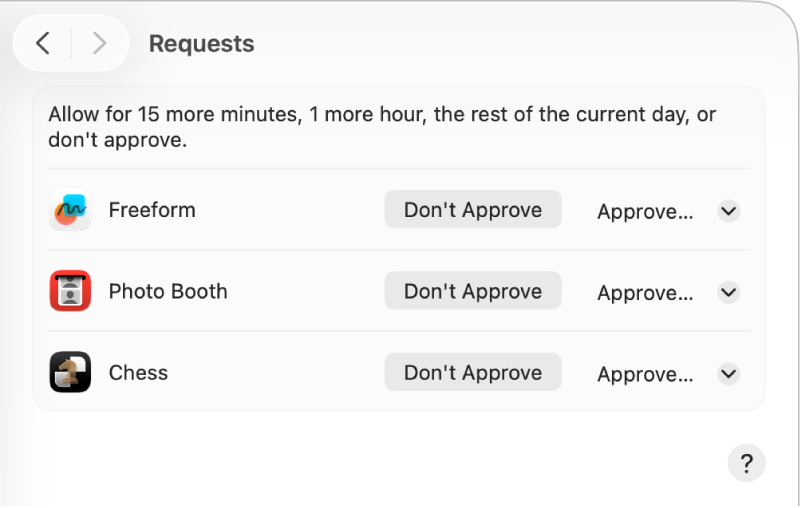
באפשרותך להגיב לבקשות של ילדים בנושא ״זמן מסך״ דרך עדכונים או ״הודעות״
ניתן לאשר או לדחות בקשות ישירות מתוך עדכונים ומהיישום ״הודעות״, בהתאם לאופן שבו הגדרת עדכונים של ״זמן מסך״ בהגדרות של ״עדכונים״.
בעדכון או בהודעה, יש ללחוץ על ״אישור״ או על ״סירוב״ (או ללחוץ על התפריט הקופצני ״אפשרויות״ כדי לבחור אפשרות).
לקבלת פרטים נוספים ודרישות נוספות, אפשר לעיין בנושא תגובה לבקשות ״זמן מסך״ ב״הודעות״ לקבלת זמן נוסף.
תגובה לבקשות של ילדים בנוגע ל״זמן מסך״ ב-Mac
אם יש לך תפקיד של הורה או אפוטרופוס/ית בקבוצת ״שיתוף משפחתי״, ניתן להגיב לבקשות להחרגות מה-Mac.
יש לעבור אל היישום הגדרות המערכת
 ב-Mac.
ב-Mac.לחץ/י על ״זמן מסך”
 בסרגל הצד. (ייתכן שיהיה צורך לגלול מטה.)
בסרגל הצד. (ייתכן שיהיה צורך לגלול מטה.)יש ללחוץ על התפריט הקופצני ״בן משפחה״ ולבחור בילד או בילדה שביצעו בקשה.
אם אינך רואה את התפריט הקופצני “בן משפחה״, ודא/י שהתחברת לחשבון Apple שלך ושאת/ה משתמש/ת ב״שיתוף משפחתי״.
יש ללחוץ על ״בקשות״ ואז לבצע אחת מהפעולות הבאות:
אישור הבקשה: לחץ/י על התפריט הקופצני ״לאשר״ ובחר/י אפשרות.
סירוב לבקשה: לחץ/י על ״לא לאשר״.
הקש/י את קוד הגישה של ״זמן מסך״.
באפשרותך לאפשר חריגה עבור ילדים ב״זמן מסך״ ישירות במכשיר שלהם
ניתן לאשר חריגה מהכלל עבור הילד או הילדה ישירות במכשיר שלו/ה.
לאחר קבלת הבקשה מהילד או הילדה, יש לבצע אחת מהפעולות הבאות:
להזין את כתובת הדוא״ל או את מספר הטלפון המשויכים לחשבון Apple ואז להזין את הסיסמה.
יש ללחוץ או להקיש על ״יש להזין את קוד הגישה עבור ׳זמן מסך׳״, ואז להזין את קוד הגישה של ״זמן מסך״.
יש ללחוץ או להקיש על אפשרות כדי לאשר.